AutoCAD2016背景怎么调成黑色 将背景设置为黑色教程
AutoCAD2016是一款非常专业的制图软件,那有很多用户表示自己不知道怎么通过这款软件调成黑色,下面就通过这篇文章给大家介绍一下,一起往下看吧!
1、打开需要修改的CAD图纸,会看到背景是白色。
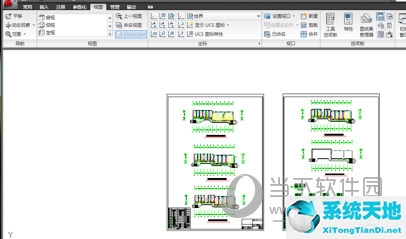
2、在空白处单击鼠标右键选择最底下的“选项”会看到,选择“显示”,再点击里面的“颜色”选项
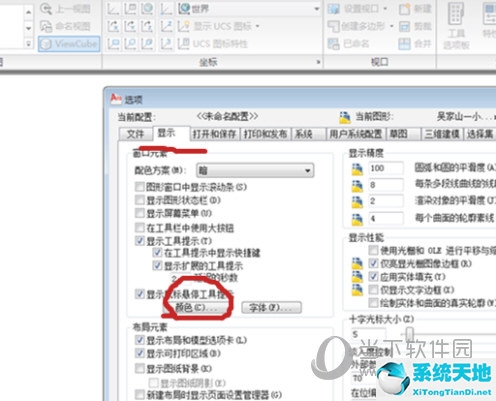
3、点击里面的“颜色”选项后会看到界面,选择“颜色”里面的小黑三角,
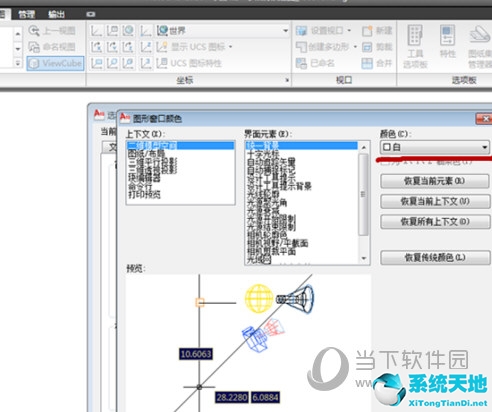
4、将颜色改为“黑色”
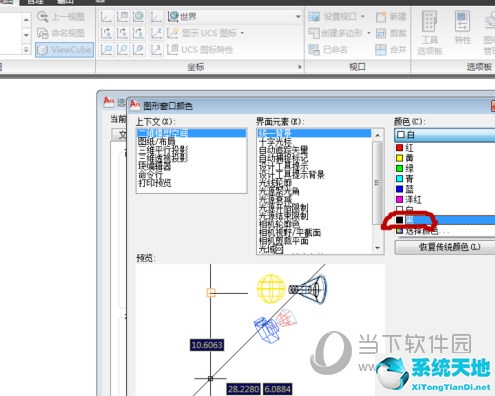
5、之后点击下面的“应用并关闭”
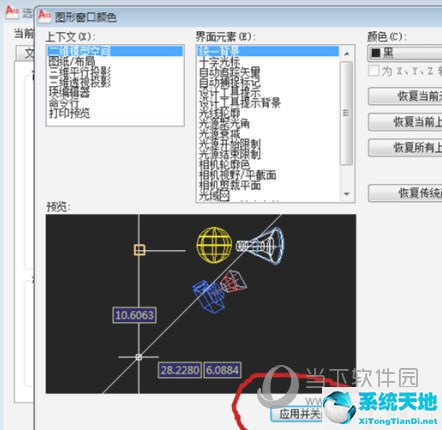
6、最后点击选项框中“确定”
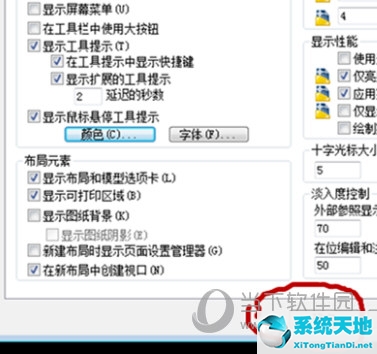
7、最后你可以看到图纸背景变成黑色了。

好了, 以上就是小编为大家带来关于“AutoCAD2016背景改成黑色”的全部内容介绍了,希望能帮助到你。
AutoCAD2016精简优化版
类别:3D制作类 大小:693.28M 语言:简体中文
评分:10 下载地址